Dela en arbetsyteapp med din organisation
När du skapar en arbetsyteapp kan du definiera vilka användare i organisationen som kan använda appen, ändra den och till och med dela den vidare. Du kan ange enskilda användare efter namn eller ange en säkerhetsgrupp i Microsoft Entra ID.
Förutsättningar
Innan du delar ett program måste du spara den (inte lokalt) och sedan publicera den.
Ge programmet ett meningsfullt namn och en tydlig beskrivning så att användarna förstår vad ditt program gör och så att de enkelt kan hitta den i en lista. Välj Inställningar> ange ett namn och ange sedan en beskrivning.
När du gör ändringar måste du spara och publicera programmet igen om du vill att andra ska kunna se ändringarna.
Viktigt
Om du vill att en delad app ska fungera som förväntat måste du även hantera behörigheter för datakällan eller källorna som programmet baseras på, till exempel Microsoft Dataverse eller Excel. Du kan även behöva dela andra resurser som programmet behöver, t.ex. flöden, gatewayer och anslutningar.
Dela en app från Power Apps
Logga in på Power Apps.
Välj Appar i vänster navigeringsruta.
Välj den app som du vill dela.
Välj Dela i kommandofältet. Du kan också välja menyn Kommandon bredvid appens namn och sedan välja Dela.
I dialogrutan Dela skriver du namnen eller alias för användaren eller säkerhetsgrupperna i Microsoft Entra ID.
Välj nedåtpilen för att välja behörigheter för appen. Alternativen inkluderar:
Användare: Kan bara använda appen.
Medägare: Kan använda, redigera och dela appen men inte ta bort eller ändra ägare.
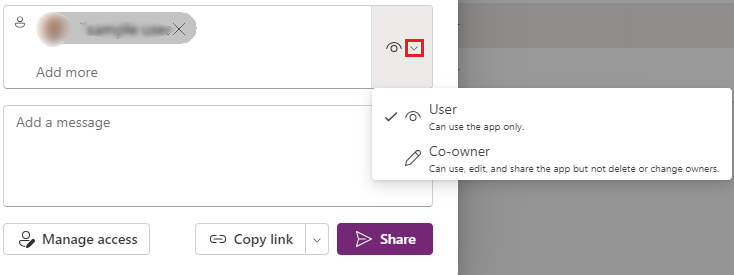
Valfria steg:
- Välj spillmenyn (...) längst upp till höger och välj Ladda upp appbild för att inkludera en bild av appen i e-postmeddelandet.
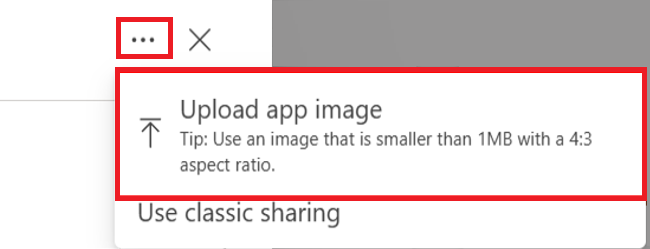 .
.Välj Hantera åtkomst för att visa information om appåtkomst, inklusive aktuella användare och medägare. Du kan också redigera användaråtkomst här. Fliken Ytterligare dataåtkomst visar appanslutningar till datakällor som Dataverse tabeller eller Excel-filer på OneDrive för företag. Om du vill hantera säkerhetsroller för Dataverse-tabeller använder du den klassiska delningsupplevelsen. För andra datakällor, till exempel Excel-filer på OneDrive, ska du se till att du delar dessa datakällor med appanvändarna.
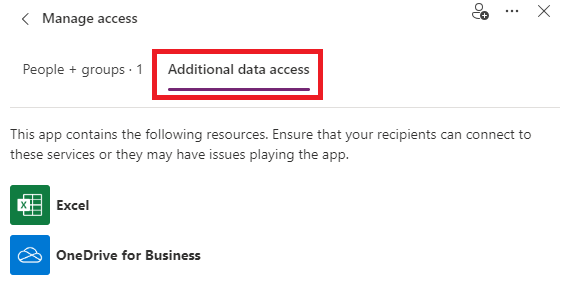
Lägg till ett valfritt meddelande och välj Dela.
Begränsningar för appdelning
Hantera säkerhetsroller för Dataverse-tabeller.
Obs
- Om du vill lära dig mer om hur du delar appar utanför organisationen går du till Dela en arbetsyteapp med gästanvändare.
- Information om delningsbegränsningar för appar i hanterade miljöer finns Dela gränser.
Klassisk appdelningsupplevelse
Du kan fortfarande använda den klassiska appdelningsupplevelsen genom att välja det klassiska delningsalternativet.
Logga in på Power Apps.
Välj Appar i vänster navigeringsruta.
Välj den app som du vill dela.
Välj Dela i kommandofältet. Du kan också välja menyn Kommandon bredvid appens namn och sedan välja Dela
Välj spillmenyn (...) längst upp till höger och välj Använd klassisk delning.
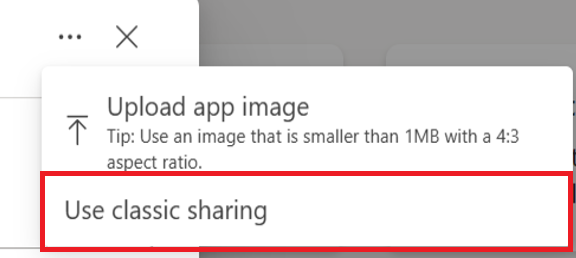
Ange efter vilket namn eller alias användare eller säkerhetsgrupper i Microsoft Entra ID du vill dela programmet med.
Du kan dela ett program med en lista med alias, vänliga namn eller en kombination av dessa (till exempel Meghan Holmes <meghan.holmes@contoso.com>) om objekten är avgränsade med semikolon.
Om flera personer har samma namn men olika alias läggs den första person som hittades till i listan. En beskrivning visas om ett namn eller alias redan har behörighet eller inte går att matcha.
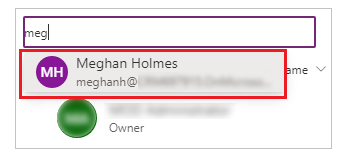
Obs
Du kan inte dela appar med en distributionsgrupp i din organisation eller med en grupp utanför din organisation.
Viktigt
Undvik försämrade upplevelser genom att använda en säkerhetsgrupp när du delar appen med över 100 användare.
Om din app innehåller premiumkomponenter, till exempel en karta eller adressinmatning, måste användarna ha en Power Apps licens för att kunna använda appen. Om du vill begära licenser för användarna av din app väljer du Begär licenser, som skickar begäran till administratören.
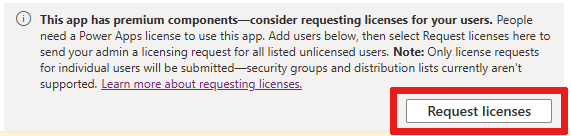
Obs
Du kan inte begära licenser för säkerhetsgrupper eller distributionslistor. Mer information om att begära licenser finns i Begära Power Apps-licenser för appanvändarna.
Om du vill tillåta användare att redigera och dela programmet markerar du kryssrutan Medägare.
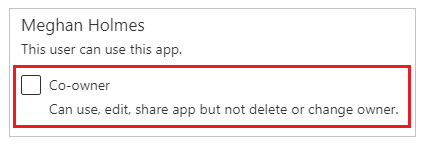
I delningsgränssnittet kan du inte ge medägare behörighet till en säkerhetsgrupp om du har skapat programmet inifrån en lösning. Däremot går det att ge medägare behörighet till en säkerhetsgrupp för appar i en lösning med hjälp av Set-PowerAppRoleAssignment cmdlet.
Om programmet ansluter till data som användarna behöver åtkomstbehörighet för anger du säkerhetsroller.
programmet kan till exempel ansluta till en tabell i en Dataverse databas. När du delar en sådan app uppmanas du att hantera säkerheten för den tabellen i delningspanelen.
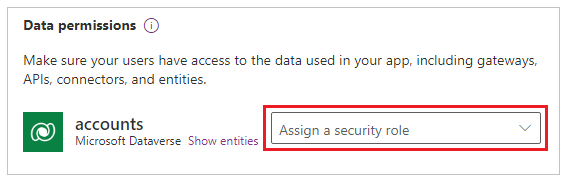
Mer information om att hantera säkerhet för en tabell finns i Hantera tabellbehörigheter.
Om ditt program använder anslutningar till andra datakällor, till exempel en Excel-fil på OneDrive för företag, se till att du delar dessa datakällor med de användare du delade programmet med.
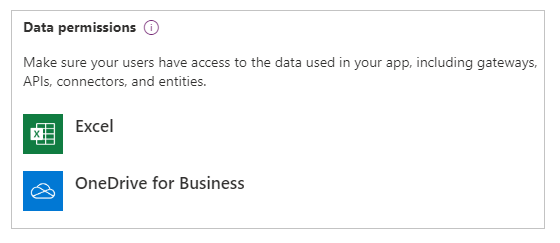
Om du vill ha mer information om hur du delar resurser och anslutningar i programmet kan du gå till resurser för delning av arbetsyta.
Om du vill hjälpa användare att hitta ditt program markerar du kryssrutan Skicka en e-postinbjudan till nya användare.
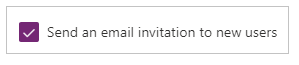
Välj Dela längst ned på delningspanelen.
Användarna kan nu köra programmet med Power Apps Mobile på en mobil enhet eller från AppSource på Microsoft 365 i webbläsare. Medägare kan redigera och dela programmet i Power Apps.
Om du har skickat en inbjudan till en e-post kan användarna också köra programmet genom att välja länken i e-postinbjudan:
- Om användaren väljer länken Öppna programmet på en mobil enhet öppnas programmet i Power Apps Mobile.
- Om en användare väljer länken Öppna programmet på en stationär dator öppnas programmet i en webbläsare.
- Om användaren väljer länken Microsoft Teams öppnas programmet i Microsoft Teams.
Om du valde Medägare medan du delar visas en länk för Power Apps Studio som öppnar programmet för redigering med Power Apps Studio för mottagarna.
Så här ändrar du behörigheter för en användare eller en säkerhetsgrupp
- Om du vill att medägare ska kunna köra programmet men inte längre redigera eller dela den avmarkerar du kryssrutan medägare.
- Om du vill sluta dela programmet med den användaren eller gruppen väljer du ta bort (x)-ikonen.
Dela appar med Teams
Du kan dela en länk till din app i en Teams-chatt. Användaren som du delar appen med måste finnas i samma klientorganisation och ha åtkomst till appen som du delar.
Obs
- Du kan lägga till arbetsyteappar i Teams som använder webbspelarna:
- Organisationen måste ha Tillåt interaktion med anpassade appar aktiverad. Mer information: Hantera anpassade appolicyer och inställningar i Microsoft Teams
- Organisationen måste tillåta Delad Power Apps. Mer information: hantera Microsoft Power Platform-appar i Microsoft Teams administrationscenter.
- Om du är avsändare eller mottagare och får ett felmeddelande om att Appen inte kan hittas när du väljer Lägg till app i Teams betyder det att du inte har åtkomst till appen. Kontakta administratören för att få åtkomst.
- Om du är avsändare och inte har Power Apps personliga appen installerad i Teams visas ett förhandsgranskningskort med knappen Visa förhandsgranskning. Välj Visa förhandsgranskning om du vill ta bort hela korten.
Om du vill dela appen kopierar du applänken från webbläsaren och klistrar in den i Teams-chatten. Innan du skickar länken visas en förhandsgranskning av meddelandet.
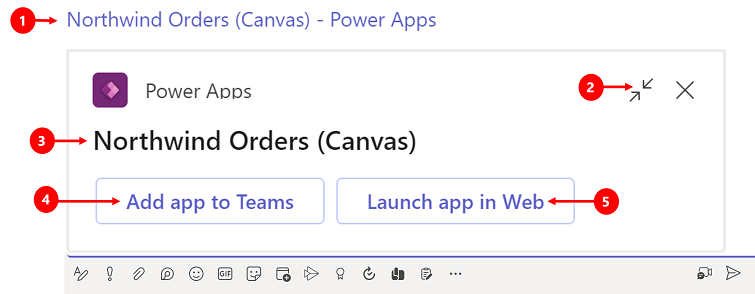
Förklaring:
- Länk till app: Välj webblänken för att öppna appen.
- Dölj förhandsversion: Välj för att stänga förhandsvisningen. När du döljer förhandsgranskningen får den användare du skickar länken till bara en webblänk för att öppna appen. De ser inte knapparna för att lägga till App till Teams eller Starta app på webben.
- Namn på appen: Visar namnet på appen.
- Lägg till app i Teams: Välj för att lägga till appen i Teams.
- Starta appen på webben: Öppna appen direkt i webbläsaren.
Begära licenser för användarna
När du delar en app som kräver en licens för användning kan du begära Power Apps licenser för dina användare. Mer information finns i Begära Power Apps-licenser för appanvändarna.
Överväganden för säkerhetsgrupper
Alla befintliga medlemmar i säkerhetsgruppen ärver appbehörigheter. Nya användare som är medlem i säkerhetsgruppen ärver säkerhetsgruppens behörigheter i programmet. Användare som lämnar gruppen har inte längre åtkomst via den gruppen, men dessa användare kan fortsätta att ha åtkomst antingen genom att de har behörighet direkt eller genom medlemskap i en annan säkerhetsgrupp.
Alla medlemmar i en säkerhetsgrupp har samma behörighet för ett program som gruppen i stort har. Du kan dock ange högre behörighet för en eller flera medlemmar i gruppen så att de får större åtkomst. Du kan till exempel ge säkerhetsgruppen behörighet att köra ett program. Du kan också ge användare B, som tillhör gruppen och medägare behörighet. Varje medlem i säkerhetsgruppen kan köra programmet, men endast användare B kan redigera den. Om du ger Säkerhetsgrupp A behörigheten Medägare och Användare B behörighet att köra programmet kan den användaren fortfarande redigera programmet.
Användare måste uttryckligen vara medlemmar av säkerhetsgruppen. Om en användare är ägare till gruppen måste han eller hon även tilldela sig själva som medlem i gruppen för att kunna ärva programbehörigheter.
Dela ett program med Microsoft 365-grupper
DU kan dela ett program med Microsoft 365-grupper. Däremot måste gruppen ha aktiverat säkerhet. Om du aktiverar säkerhet kan Microsoft 365-gruppen få säkerhetstokens för autentisering för att få åtkomst till appar eller resurser.
Så här kontrollerar du om en Microsoft 365-grupp har aktiverat säkerhet
Se till att du har tillgång till Microsoft Entra ID cmdlets.
Gå till Azure Portal>Microsoft Entra>Grupper, välj grupp och kopiera sedan Objekt-ID.
Anslut till Microsoft Entra ID med hjälp av
Connect-AzureADPowerShell cmdlet.
Hämta gruppinformationen med hjälp av
Get-AzureADGroup -ObjectId <ObjectID\> | select *.
I resultatet, se till att egenskapen SecurityEnabled anges till True.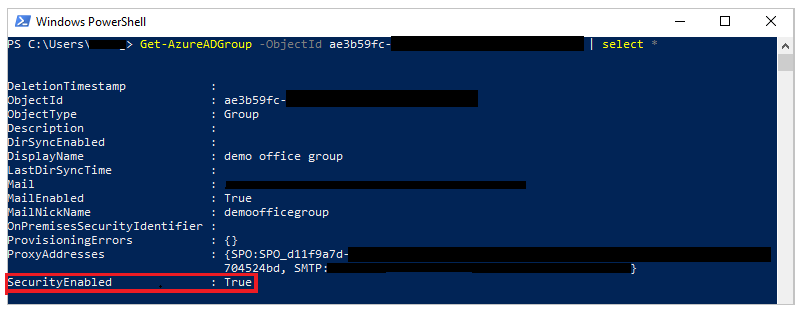
Aktivera säkerhet för en grupp
Om gruppen inte är säkerhetsaktiverad kan du använda PowerShell cmdlet Ange-AzureADGroup för att ange egenskapen SecurityEnabled till True:
Set-AzureADGroup -ObjectId <ObjectID> -SecurityEnabled $True

Obs
Du måste vara ägare till Microsoft 365-gruppen för att aktivera säkerhet. Att ange egenskapen SecurityEnabled till Sant påverkar inte hur funktionerna Power Apps och Microsoft 365 fungerar. Det här kommandot krävs eftersom egenskapen SecurityEnabled är inställd på Falskt som standard när Microsoft 365-grupper skapas utanför Microsoft Entra ID.
Efter några minuter kan du upptäcka den här gruppen i Power Apps delningspanelen och dela appar med den här gruppen.
Hantera tabellbehörigheter för Dataverse
Om du skapar ett program som bygger på Dataverse, måste du också se till att de användare du delar programmet med har rätt behörighet för tabellen eller tabellerna som programmet använder. Mer specifikt måste dessa användare tillhöra en säkerhetsroll som kan utföra uppgifter som att skapa, läsa, skriva och ta bort relevanta poster. I många fall kommer du vilja skapa en eller flera anpassade säkerhetsroller med exakt de behörigheter som användarna behöver för att köra programmet. Du kan sedan tilldela varje användare en roll efter behov.
Obs
- Du kan tilldela säkerhetsroller till enskilda användare och säkerhetsgrupper i Microsoft Entra ID, men inte till Microsoft 365-grupper.
- Om användaren inte finns i Dataverse rotaffärsenheten kan du dela programmet utan att tillhandahålla en säkerhetsroll och sedan ange säkerhetsroll direkt.
Förutsättningar
Om du vill tilldela en roll måste du ha Systemadministratörs behörigheter för en Dataverse-databas.
Att tilldela en säkerhetsgrupp i Microsoft Entra till en roll
I delningspanelen under Databehörigheter, välj Tilldela en säkerhetsroll.
Välj de Dataverse-roller som du vill använda för de valda Microsoft Entra-användarna eller grupperna.
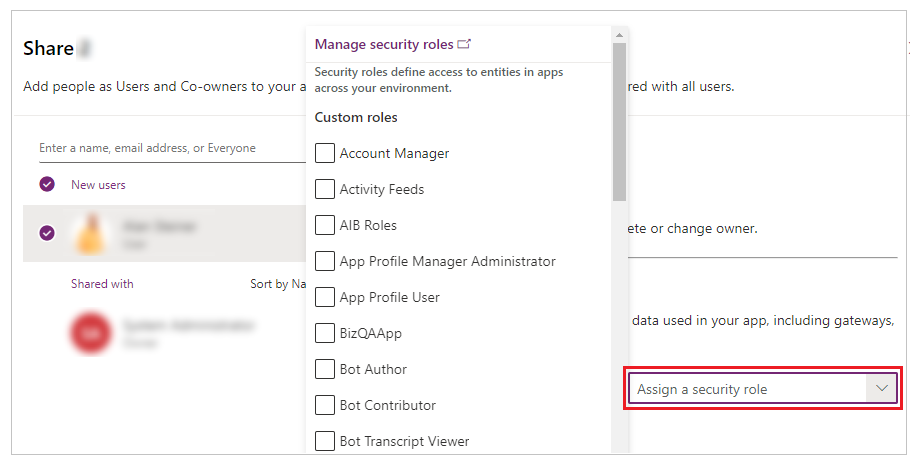
Obs
När du delar ett program som är baserad på en äldre version av Dataverse måste du dela körningsbehörighet till tjänsten separat. Om du inte har behörighet att göra det så bör du kontakta din administratör.
Nästa steg
Dela arbetsyteapp med gästanvändare
Se även
Redigera ett program
Återställa ett program till en föregående version
Exportera och importera ett program
Ta bort ett program